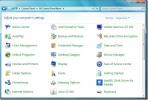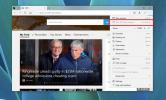Live Capture: All-In-One Screenshot Tool s 12 rôznymi režimami
Nástroje na snímanie snímok obrazovky sa stali jednou zo základných aplikácií na našich počítačoch. Takmer vo všetkých operačných systémoch je predvolene k dispozícii aspoň jeden taký nástroj, napríklad Windows 7 nástroj na vystrihovanie a potom existujú ďalšie slávne programy tretích strán, ktoré vás môžu chytiť za obľúbené obrazovky ako Shotty, Greenshot, Kidsnapper, Grrrabit, atď. Živé snímanie je ďalšia nová aplikácia snímok obrazovky, ktorá je tiež (pravdepodobne) najbohatšia na funkcie, ktoré som doteraz našiel. Okrem obvyklých možností Celá obrazovka, Aktívna oblasť a Vybratá oblasť vám aplikácia poskytne niekoľko ďalších možností, ako napríklad Ovládanie okien, Zachytenie pevnej oblasti, Zachytenie všetko v jednom, Zachytenie načasovanie, Zachytenie od ruky, Zachytenie ponuky programu, Zachytenie webu a dokonca opakovanie posledného režimu snímky obrazovky pomocou funkcie Repeat Last Capture. Rovnako ako u väčšiny populárnych nástrojov môžete na získanie snímok obrazovky použiť aj klávesové skratky. Aplikácia nemá integrovaný editor fotografií, ale môžete priradiť primárny editor fotografií, napríklad Photoshop alebo MS Paint na priame skopírovanie zachyteného obrázka do programu, aby ste ho pred uložením mohli drotáriť. Live Capture vám tiež umožní nahrať obrázky priamo na server FTP vyplnením požadovaných podrobností, ako je názov servera, vzdialená cesta, meno používateľa a heslo atď. Viac informácií po skoku.
Aplikácia je dodávaná s Capture Bar ktorý obsahuje všetky typy možností snímok obrazovky, takže môžete ľahko uchopiť požadovaný typ obrazovky. Lišta zostane v hornej časti každého okna, v ktorom práve pracujete, aj keď môžete ľavým tlačidlom myši upraviť jej priehľadnosť a farbu Živé snímanie v hornej časti lišty.

Pomocou Zachytenie pevnej oblasti, Chytil som náhodný úryvok domovskej stránky Addictivetips a fungovalo to ako kúzlo. Ako už bolo spomenuté vyššie, zachytený obrázok sa otvoril v natívnej aplikácii Windows Paint (nastavená ako predvolená pri inštalácii systému Windows) aplikácie po prvýkrát, ale vždy môžete vykonať prepínač pomocou konfiguračného panela, čo je tiež vysvetlené dopredu). Ďalšou dôležitou vlastnosťou, ktorú som našiel, bolo Ovládanie okna, čo je skvelý nástroj, ak ho potrebujete rýchlo zachytiť časť pracovnej plochy alebo otvoreného okna.
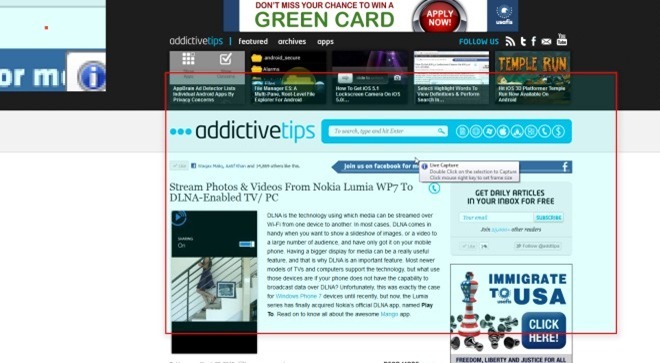
Okrem možnosti snímania obrazovky na Capture Bar, kliknutím pravým tlačidlom myši na ikonu upozornenia zobrazíte niekoľko ďalších možností, ako napríklad Zväčšovač, Výber farieb, Paleta farieb, Pravítko, Editor, Krížový kríž, uhlopriečka, Kinephoto a Make Animovať súbor GIF.

Konfiguračný panel (uvedený vyššie) obsahuje niekoľko kariet, takže si môžete aplikáciu prispôsobiť podľa svojich preferencií. Môžete upravovať formát obrazu, zatiaľ čo všetky populárne formáty súborov, ako sú PNG, GIF, JPG a BMP, sú podporované. Zachytiť klávesovú skratku Karta vám umožní priradiť rôzne klávesové skratky rôznym režimom snímania a obsahuje aj niektoré predvolené výbery, ktoré môžete upraviť podľa svojho voľného času.


Pamätáte si na editorskú vec, o ktorej som hovoril na začiatku tohto príspevku? Uloženie súboru Karta umožňuje vybrať externého editora fotografií. Môžete tiež nastaviť, či sa má editor automaticky otvoriť po zachytení snímky obrazovky, pod položkou zajatí tab.


Live Capture je určite kvalitný softvér, ktorý nesklamal vôbec. Ľahký nástroj môžete pridať do svojich obľúbených programov, ak potrebujete zachytiť iný typ snímky obrazovky každý deň a môže sa ukázať ako dôstojný konkurent pre našich vládnucich šampiónov Greenshot a Shotty.
Aplikácia funguje na Windows XP, Windows Vista, Windows 7, Windows 8 a podporuje 32-bitovú aj 64-bitovú architektúru OS.
Stiahnite si Live Capture
Vyhľadanie
Posledné Príspevky
Povoliť a zakázať zisťovanie siete Windows 7
Ak chcete preniesť údaje do klientskych počítačov pripojených v sie...
Monitor aktivity siete Windows 7
Správcovia siete používajú nástroje na monitorovanie systému a siet...
Ako zakázať prehľadávanie v režime InPrivate v aplikácii Microsoft Edge v systéme Windows 10
Všetky prehliadače majú režim súkromného prehliadania. Režim súkrom...